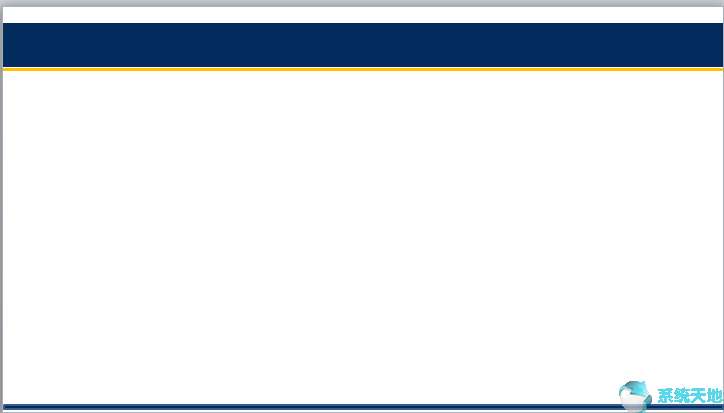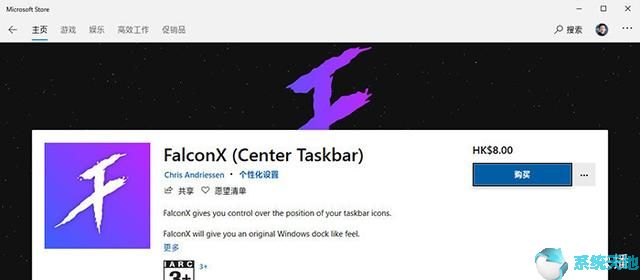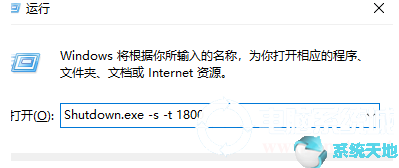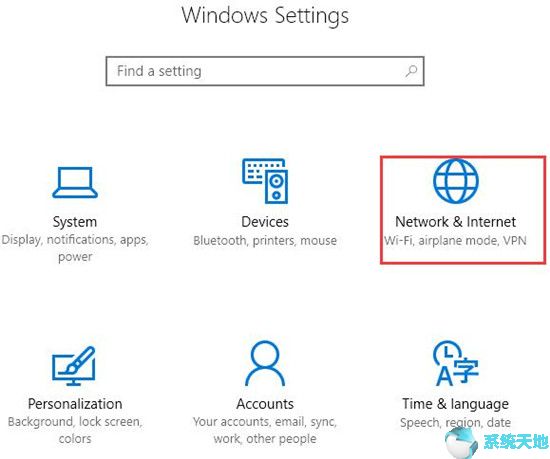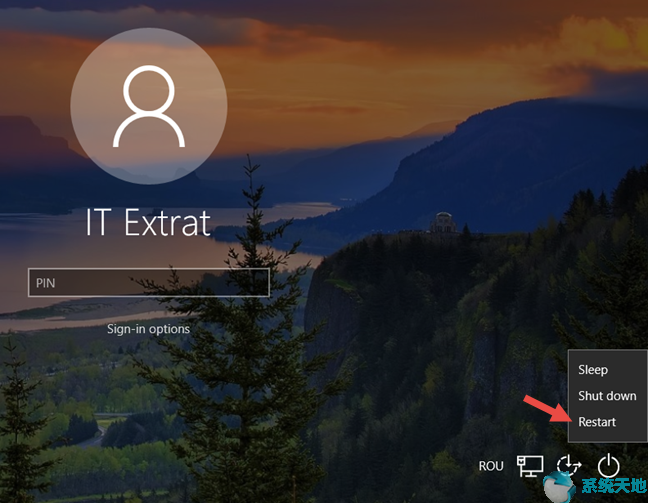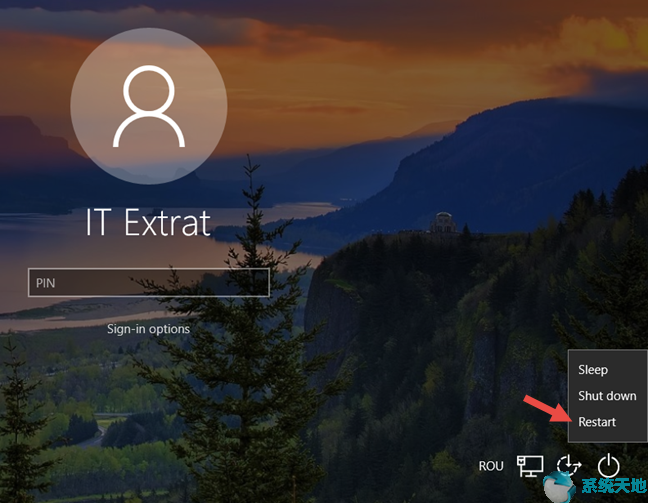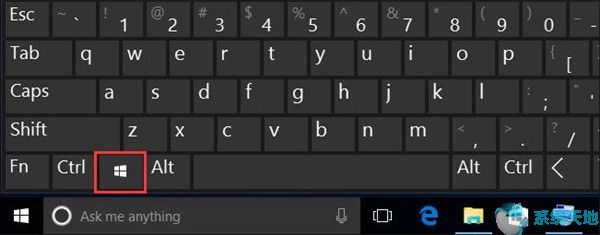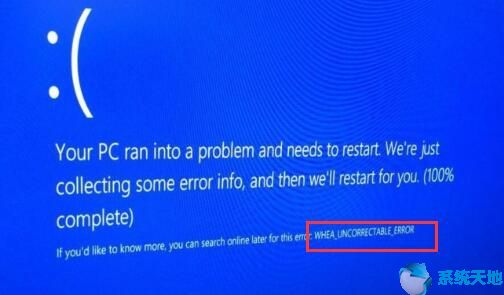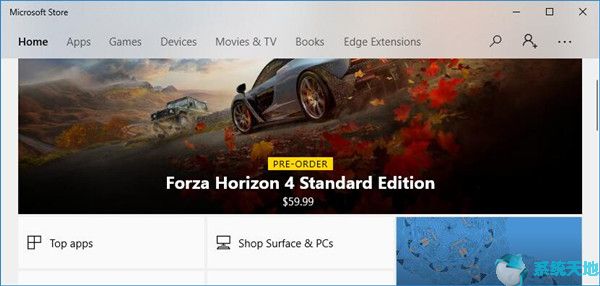如何在PPT2019中创作创意图形? Powerpoint是微软公司设计的一款演示软件。您可以在投影仪或计算机上进行演示。如今,PPT制作已经成为办公室必备技能之一。如果想改变PPT2019中的图片形状,应该如何改变呢?下面我们就来看看PPT2019创意图形是如何制作的。有需要的朋友可以过来看看!
方法步骤:
1.打开一个空白的ppt。

2. 单击菜单栏“插入”中的“图片”。

3. 选择要更改形状的图片,然后单击“打开”按钮。


4. 单击图片右侧的“裁剪”按钮。

5. 切换到“按形状裁剪”选项。

6. 在“按形状裁剪”中单击选择形状。

7、点击幻灯片任意位置即可完成裁剪操作,图片就会变成想要的形状。
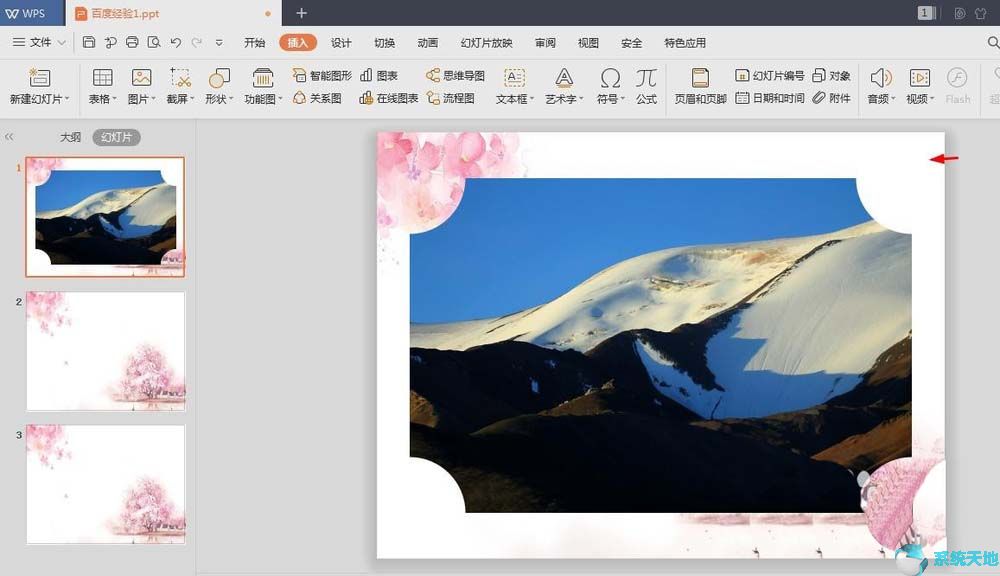
以上就是小编给大家分享的关于使用PPT2019制作创意图形的具体方法。有兴趣的用户可以按照上面的步骤来尝试一下。希望以上教程能够帮助到大家,关注系统世界精彩资讯教程。
未经允许不得转载:探秘猎奇网 » ppt制作创意图片排版(ppt创意形状)

 探秘猎奇网
探秘猎奇网 Excel文档中的Roundup函数怎么使用(excel中roundup函数的使用方法)
Excel文档中的Roundup函数怎么使用(excel中roundup函数的使用方法) win10系统怎么默认所有程序让管理员运行(win10如何默认以管理员身份运行)
win10系统怎么默认所有程序让管理员运行(win10如何默认以管理员身份运行) cad2019表面粗糙度怎么标注(cad2013粗糙度怎么标注)
cad2019表面粗糙度怎么标注(cad2013粗糙度怎么标注)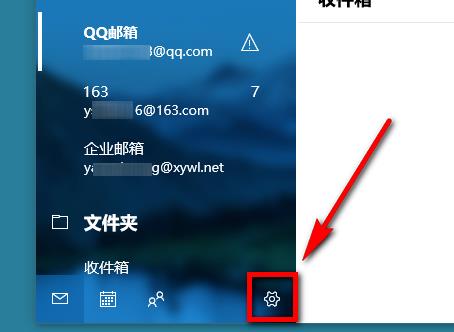 win10自带邮箱如何添加163邮箱(win10邮箱怎么添加企业邮箱账户)
win10自带邮箱如何添加163邮箱(win10邮箱怎么添加企业邮箱账户) Word中如何在奇偶页设置不同的页眉页脚(word怎么设置奇偶页不同的页眉页脚)
Word中如何在奇偶页设置不同的页眉页脚(word怎么设置奇偶页不同的页眉页脚) 停车位预约管理系统(预约停车位app)
停车位预约管理系统(预约停车位app) 怎么恢复手机删除的照片?被删除的照片应该怎么恢复?
怎么恢复手机删除的照片?被删除的照片应该怎么恢复? 街霸 对决(街霸对决:萌新向全面盘点)
街霸 对决(街霸对决:萌新向全面盘点)